Konversi AI8 menjadi JPEG
Cara mengonversi file vektor AI8 menjadi gambar JPEG menggunakan Adobe Illustrator dan alat lainnya
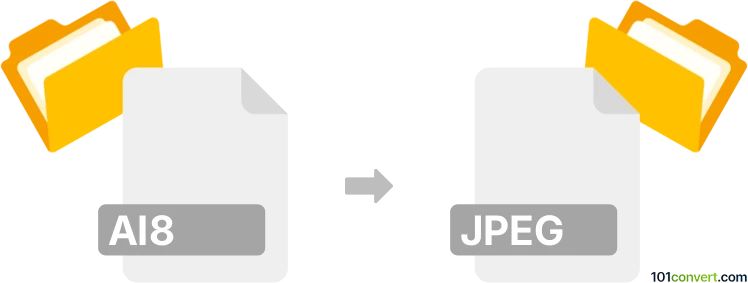
Bagaimana mengkonversi ai8 ke jpeg berkas
- Lainnya
- Belum ada peringkat.
101convert.com assistant bot
1hr
Memahami format file ai8 dan jpeg
AI8 files adalah file grafik vektor Adobe Illustrator versi 8. Mereka menyimpan karya seni yang scalable, termasuk jalur, bentuk, dan teks, dan banyak digunakan untuk desain grafis profesional. JPEG (Joint Photographic Experts Group) adalah format gambar raster yang populer yang dikenal karena kompresinya yang efisien dan kompatibilitas dengan sebagian besar perangkat dan platform. Mengonversi AI8 ke JPEG memungkinkan karya seni vektor dibagikan sebagai file gambar standar.
Mengapa mengonversi ai8 ke jpeg?
Mengonversi dari AI8 ke JPEG berguna ketika Anda perlu berbagi, mencetak, atau menampilkan karya seni Anda di perangkat atau platform yang tidak mendukung format vektor. File JPEG lebih kecil dan lebih mudah digunakan di halaman web, email, dan presentasi.
Cara mengonversi ai8 ke jpeg
Cara paling andal untuk mengonversi file AI8 ke JPEG adalah dengan menggunakan Adobe Illustrator. Berikut langkah-langkahnya:
- Buka file AI8 Anda di Adobe Illustrator.
- Pilih File → Export → Export As….
- Pilih JPEG sebagai format file.
- Pilih pengaturan ekspor yang diinginkan (resolusi, mode warna, kualitas).
- Klik Export untuk menyimpan file Anda sebagai gambar JPEG.
Perangkat lunak terbaik untuk konversi ai8 ke jpeg
- Adobe Illustrator – Standar industri untuk bekerja dengan file AI, memastikan kualitas dan kompatibilitas terbaik.
- Inkscape – Editor vektor gratis dan open-source yang dapat membuka beberapa file AI dan mengekspor ke JPEG melalui File → Export PNG Image (kemudian konversi PNG ke JPEG jika perlu).
- Konverter online – Situs web seperti Zamzar atau CloudConvert dapat mengonversi file AI ke JPEG, tetapi mungkin memiliki batasan dengan file AI8 lama atau karya seni yang kompleks.
Tips untuk hasil terbaik
- Selalu periksa JPEG hasil ekspor untuk kualitas dan akurasi warna.
- Sesuaikan pengaturan resolusi dan kualitas saat ekspor untuk menyeimbangkan ukuran file dan kejernihan gambar.
- Simpan cadangan file AI8 asli Anda untuk pengeditan di masa depan.
Catatan: Catatan konversi ai8 ke jpeg ini tidak lengkap, harus diverifikasi, dan mungkin mengandung ketidakakuratan. Silakan pilih di bawah ini apakah Anda merasa informasi ini bermanfaat atau tidak.